Internetin pitäisi olla salamannopea. Olemme jo kauan ohittaneet kuvien lataamisen rivi riviltä - joten mitä Safarilla tapahtuu viime aikoina? Kun Safari lataa verkkosivuja hitaasti, tuntuu siltä, että koko Macisi on pysähtynyt kaatumaan!
Näyttääkö kohdistimesi pyörivältä rantapallolta vai latauspalkkisi lakannut liikkumasta puolivälissä, kenelläkään ei ole kärsivällisyyttä odottaa hidasta verkkoselainta. Siksi niin monet käyttäjät siirtyvät Safarista johonkin muuhun, kun se hidastuu.
Mutta se ei ole ainoa vaihtoehto. Applen natiiviselaimen oletetaan olevan nopea; se oli ennen nopeaa! Ja voimme auttaa sinua saamaan sen takaisin kyseisiin nopeuksiin.
 Lyhyt aika ja tiedät mitä olet tekemässä? Tässä on lyhyt yhteenveto Safarin nopeuttamisesta Macissa:
Lyhyt aika ja tiedät mitä olet tekemässä? Tässä on lyhyt yhteenveto Safarin nopeuttamisesta Macissa:
- Päivitä Mac uusimpaan ohjelmistoon.
- Vaihda DNS avoimen lähdekoodin vaihtoehtoiseksi.
- Poista kaikki laajennukset ja laajennukset käytöstä Safarissa.
- Poista Safari-asetukset kirjastosta.
- Tyhjennä välimuisti, historia ja automaattisen täytön tiedot Safarista.
- Asenna macOS uudelleen palautustilassa.
Oletko kokeillut toista verkkoselainta?
Ensinnäkin ensin: Poistetaan Internet-yhteyden ongelmat. Lataa ja asenna yksi alla luetelluista kolmannen osapuolen verkkoselaimista:
 Testaa Internet-yhteytesi toisella selaimella, ennen kuin syytät liikaa Safaria. Kuva Wikipediasta.
Testaa Internet-yhteytesi toisella selaimella, ennen kuin syytät liikaa Safaria. Kuva Wikipediasta. Käytä nyt tätä selainta muutaman eri verkkosivun lataamiseen. Varmista, että testaat "rikkaita" sivuja, kuten Applen MacBook Pro -sivun kaikilla korkean resoluution kuvilla.
Ladataanko Mac edelleen sivuja hitaasti? Jos näin on, ongelma ei ole Safarissa, vaan se riippuu käyttämästäsi Internet-yhteydestä.
Käynnistä Mac ja reititin uudelleen. Ota sitten yhteys Internet-palveluntarjoajaasi saadaksesi apua hitaan yhteyden korjaamiseen. Jätä kommentti kertoa meille, mitä he sanovat!
Miksi Safari lataa sivuja niin hitaasti Mac-tietokoneellani?
Joitakin asioita, jotka tekevät Safarista hitaan verkkosivujen lataamisen Maciin, ovat ohjelmistovirheet, vioittuneet tiedostot tai virheelliset laajennukset. Mutta tämä on vain pieni näyte siitä, mikä voi mennä pieleen selaimessa.
Todellisuudessa on lähes mahdotonta sanoa miksi Safari on hidas testaamatta tiettyä Maciasi. Yksinkertaisin tapa selvittää se on todella yrittää korjata se. Kun Safari nopeutuu uudelleen, viimeisen muuttamasi asian on täytynyt korjata ongelma.
Kuinka voin nopeuttaa Safaria Mac-tietokoneellani?
Mikä tahansa alla olevista ehdotuksista saattaa nopeuttaa Safaria Macissasi, eri vaiheet ovat tehokkaita eri ihmisille. Kerro meille kommenteissa, mikä toimii sinulle.
Aloita luettelon yläosasta ja valitse yleisin ja yksinkertaisin ratkaistava ongelma: vanhentuneet ohjelmistot. Työnnä sitten alaspäin ja testaa Safari uudelleen jokaisen vaiheen jälkeen. Viimeinen ehdotus on Safarin ja macOS: n täydellinen uudelleenasennus, tämän pitäisi olla varma korjaus.
Varmista, että varmuuskopioit Macisi ennen aloittamista. Saatat menettää tärkeitä tietoja prosessin aikana, mutta kun sinulla on uusi varmuuskopio, olet aina suojattu.
 Varmuuskopioi Mac-tietokoneesi Time Machinen avulla, jotta tietosi ovat suojattuja.
Varmuuskopioi Mac-tietokoneesi Time Machinen avulla, jotta tietosi ovat suojattuja. 1. Päivitä Mac uusimpaan ohjelmistoon
Apple julkaisee jatkuvasti ohjelmistopäivityksiä tuotteille. Joskus he ovat valtavia pelinvaihtajia, kuten iPad-käyttöjärjestelmän odotetaan olevan, toisinaan he tarjoavat hupun alla olevia parannuksia, joita tuskin edes huomaa.
Jos Safari lataa sivuja hitaasti Mac-tietokoneellesi, on mahdollista, että ohjelmisto on vanhentunut. Saatat kärsiä ohjelmistovirheestä, joka on korjattu viimeisimmässä päivityksessä.
- Mene > Järjestelmäasetukset ...> Ohjelmistopäivitys.
- Mac tarkistaa päivitykset macOS: iin ja Safariin.
- Lataa ja asenna löytämäsi tiedostot.
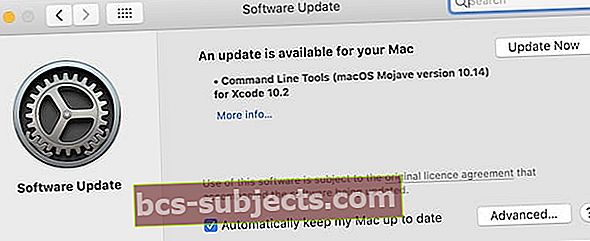 Apple julkaisee jatkuvasti uusia ohjelmistopäivityksiä, varmista, että Mac on ajan tasalla.
Apple julkaisee jatkuvasti uusia ohjelmistopäivityksiä, varmista, että Mac on ajan tasalla. Tarkista myös päivitykset muihin kolmannen osapuolen ohjelmistoihin, joita käytät Macissasi. Se saattaa tuntua etuyhteydettömältä, mutta monet sovellukset voivat tehdä Safarista hitaamman. Asiat, kuten VPN, virustorjunta tai puhdistusohjelmisto, ovat erityisen hankalia.
- Avaa Sovelluskauppa ja napsauta Päivitykset sivupalkista.
- Lataa ja asenna kaikkien sovellusten käytettävissä olevat päivitykset.
- Käy kehittäjän verkkosivustolla ja etsi sovelluksia, jotka olet ladannut muualta.
- Lataa ja asenna uusimmat versiot.
 Päivitä App Store -sovelluksesi Päivitykset-ikkunasta.
Päivitä App Store -sovelluksesi Päivitykset-ikkunasta. 2. Muuta DNS avoimen lähdekoodin vaihtoehdoksi
Sen ei pitäisi järkyttää oppimista, että ihmiset ja tietokoneet käsittelevät tietoa eri tavalla. Yksi näistä eroista on se, kuinka luemme tietoa. Tietokone haluaa nähdä 104.25.157.25, kun taas mieluummin luemme saman asian kuin www.appletoolbox.com.
Domain Name System (DNS) on kuin vieraskielinen sanakirja tietokoneellesi. Se kääntää verkkotunnukset (www.appletoolbox.com) IP-osoitteiksi (104.25.157.25), jotta ne ovat ymmärrettävissä tietokoneellesi.
Oletusarvoisesti Internet-palveluntarjoajasi asettaa DNS: n, mutta mikään ei estä sinua vaihtamasta sitä mahdollisesti nopeammaksi vaihtoehdoksi. Jotkut suosituimmista ilmaisista DNS-palveluntarjoajista ovat Cloudflare, OpenDNS ja Google DNS.
- Mene > Järjestelmäasetukset ...> Verkko.
- Klikkaus Lisäasetukset ...> DNS.
- Valitse olemassa olevat DNS-palvelimet ja napsauta Miinus (-) poistaa ne.
- Klikkaus Plus (+) lisätäksesi uudet DNS-palvelimet.
- Lisää Cloudflareen (muut ovat käytettävissä) seuraavat DNS-palvelimet:
- 1.1.1.1
- 1.0.0.1
- 2606:4700:4700::1111
- 2606:4700:4700::1001
- Klikkaus OK> Käytä.
 Muuta DNS: ää Mac-järjestelmäasetuksista.
Muuta DNS: ää Mac-järjestelmäasetuksista. 3. Poista kaikki Safarin laajennukset ja laajennukset käytöstä
Safari-laajennukset lisäävät kokonaisen joukon lisätoimintoja Applen verkkoselaimeen. Voit estää mainoksia, tallentaa salasanoja, jakaa sosiaaliseen mediaan, kääntää muille kielille, saada alennuskoodeja, korjata kielioppiasi ja muuta käyttämällä Safari-laajennuksia.
Ymmärrettävästi liian suuri määrä laajennuksia voi tehdä Safarista hitaampaa lataamalla sivuja Maciin. Mutta vaikka käytät vain yhtä tai kahta laajennusta, ongelma niiden kanssa saattaa silti aiheuttaa sivujen latautumisen hitaasti.
Samoin kuin laajennukset, Safari-laajennukset sallivat verkkosivustoja vierailet tekemään enemmän. Se voi tarkoittaa interaktiivisten animaatioiden suorittamista tai kameran käyttöä videopuhelua varten.
Ainoa tapa saada selville, tekevätkö laajennuksistasi tai laajennuksistasi Safarin hidasta, on poistaa ne käytöstä. Jos Safari nopeutuu, palauta kukin laajennus ja laajennus uudelleen yksi kerrallaan saadaksesi selville, mikä niistä aiheuttaa ongelman.
- Avaa Safari, siirry kohtaan Safari> Asetukset ...> Laajennukset.
- Poista kunkin laajennuksen valinta.
- Mene Verkkosivustot välilehdessä, laajennuksesi ovat sivupalkin alaosassa.
- Poista kunkin laajennuksen valinta.
- Jos Safari on edelleen hidas, Poista asennus tai Poista kukin laajennus ja laajennus.
 Sammuta Safari-laajennuksesi poistamalla viereinen ruutu.
Sammuta Safari-laajennuksesi poistamalla viereinen ruutu. 4. Poista Safari-asetukset kirjastosta
macOS luo plist tiedostot tallentamaan erityiset asetuksesi eri sovelluksille. Nämä tiedostot luodaan automaattisesti ja joskus vioittuvat. Jos Safari plist tiedostot ovat vioittuneet, mikä saattaa selittää miksi verkkosivut latautuvat niin hitaasti. Voit poistaa vioittuneetplisttiedostot ja macOS luovat automaattisesti uusia.
Kun poistat Safarinplist kaikki Safari-asetukset nollataan. Tämä voi sisältää esimerkiksi kotisivusi, mihin latauksesi tallennetaan, tai mitä tapahtuu, kun avaat uuden välilehden. Voit palauttaa ne normaaliksi uudelleen Safarin Asetukset-ikkunasta.
- Napsauta työpöytääsi korostaaksesi Finder.
- Pidä vaihtoehto ja valitse valikkoriviltäSiirry> Kirjasto.
- Avaa Asetukset kansio.
- Etsi kaikki tiedostot, jotka alkavat com. omena. Safari ja lopeta .lista.
- Siirrä nämä tiedostot työpöydällesi, jolloin voit laittaa ne takaisin tarvittaessa.
 Etsi ja poista Safari-asetukset kirjastosta.
Etsi ja poista Safari-asetukset kirjastosta. 5. Tyhjennä välimuisti, historia ja automaattisen täytön tiedot Safarista
Kun lataat verkkosivua, Safari tallentaa osan sivutiedoista, kuten kuvat, välimuistiin, jotta kyseinen sivu latautuu nopeammin, kun vierailet sivulla. Safari seuraa myös selaushistoriaasi ja kirjautumissalasanojasi, kun selaat Internetiä.
Kaikki nämä tiedot voivat painaa Safaria, mikä tekee Macistasi melko hitaasti verkkosivujen lataamisen. Ratkaisu on tyhjentää välimuisti, historia ja automaattisen täytön tiedot keventääksesi selaimesi kuormitusta.
Tietysti tämä tarkoittaa, että et voi selata historiaasi takaisin tai käyttää automaattisen täytön kirjautumista uudelleen. Älä siis tyhjennä automaattisen täytön tietoja, ellet tiedä jokaisen verkkosivuston kirjautumissalasanaa!
- Avaa Safari, siirry kohtaan Safari> Asetukset ...> Tietosuoja.
- Klikkaus Hallinnoi verkkosivuston tietoja ...> Poista kaikki> Poista nyt.
- Klikkaus Tehty
- Mene nyt Salasanat välilehti.
- Kirjoita Mac-kirjautumissalasanasi.
- Valitse merkintä luettelosta ja paina sitten komento + A valitaksesi ne kaikki.
- Klikkaus Poista ja vahvista haluamasi Poista nämä salasanat.
 Poista historia, välimuisti ja muut verkkosivustotiedot Safari-asetuksista.
Poista historia, välimuisti ja muut verkkosivustotiedot Safari-asetuksista. 6. Asenna macOS uudelleen palautustilassa
Hyvä vianetsintävinkki laitteelle, jolla on hankala sovellus, on poistaa sovellus, ladata ja asentaa se sitten uudelleen. Mutta et voi poistaa Safaria, koska se on sisäänrakennettu Mac-käyttöjärjestelmään. Sen sijaan sinun on asennettava koko käyttöohjelmisto uudelleen.
Tämän pitäisi olla mahdollista menettämättä mitään tietoja Macissa palautustilassa. Silti sinun on ehdottomasti varmuuskopioitava Macisi ensin Time Machine -palveluun.
 Varmuuskopioi Mac ennen MacOS: n palauttamista palautustilassa.
Varmuuskopioi Mac ennen MacOS: n palauttamista palautustilassa. Uudelleenasennusprosessi saattaa kestää muutaman tunnin. Et voi käyttää Maciasi tänä aikana, joten suunnittele aikaasi vastaavasti.
- Mene > Sammuta… ja valitse Sammuttaa Mac-tietokoneellesi.
- Käynnistä se uudelleen ja pidä komento + R kunnes näet Apple-logon, pyörivän maapallon tai salasanakehotteen.
- Valitse macOS Utilities -ikkunasta Asenna macOS uudelleen.
- Klikkaus Jatkaa ja asenna ohjelmisto uudelleen noudattamalla ohjeita.
 Safari asennetaan kokonaan uudelleen kaiken muun kanssa MacOS: n kanssa.
Safari asennetaan kokonaan uudelleen kaiken muun kanssa MacOS: n kanssa. Toivomme, että pidit tästä artikkelista hyödyllistä. Kerro meille alla olevissa kommenteissa, jos onnistuit nopeuttamaan Safaria Macissasi. Ja kerro meille, mikä kärki toimi sinulle parhaiten!


